Dokumenditeegis kausta loomine
Kausta loomine dokumenditeegis SharePoint üks võimalus failide rühmitamiseks ja haldamiseks. Sünkroonides või veebi käsuribal saate luua kaustu oma seadmest.
Kausta loomine SharePoint
-
Avage SharePoint ja kuhu soovite uue kausta luua, avage SharePoint dokumenditeek.
-
Valige menüüribal + Uus ja seejärel valige Kaust.
Kui menüüs + Uus pole kaustakäsku, võib see võimalus olla välja lülitatud. Teegi omanik või kujundusõigustega kasutaja saab lubada käsu Kaust. Lisateavet leiate teemast Kaustade sisselülitamine SharePoint.
Märkus.: Kas teie kuva näeb välja teistsugune kui see ja kasutate SharePoint või? Administraator võib olla dokumenditeegi jaoks määranud SharePointi klassikalise režiimi. Sel juhul lugege teemat Kausta loomine SharePoint klassikalises kasutuskogemuse teegis.
-
Sisestage dialoogiboksis Kaust väljale Kausta nimi kausta nimi ja seejärel valige Loo.
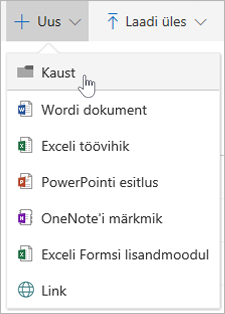
Märkus.: Kausta nime hilisemaks muutmiseks valige ... (ellipses) ja seejärel valige Nimeta ümber. Muutke dialoogiboksis Ümbernimetamine kausta nime ja seejärel valige Salvesta. Lisateavet leiate teemast Faili, kausta või lingi nime muutmine dokumenditeegis.
Kui olete lõpetanud, peaks uus kaust olema dokumenditeegis nähtav ning saate hakata sinna faile lisama või seal alamkaustu looma. Uue faili lisamise kohta leiate lisateavet teemast Dokumenditeegis uue faili loomine. Olemasolevate failide üleslaadimiseks lugege teemat Failide ja kaustade üleslaadimine dokumenditeeki.
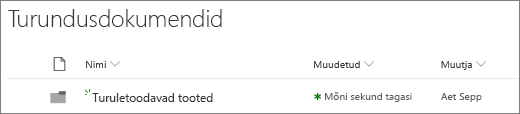
-
Kui teegis uut kausta ei kuvata, värskendage brauseriakent.
Mõnel juhul võite kaaluda kaustade asemel vaadete kasutamist. Saate faile filtreerida, rühmitada ja sortida vaadetes. Mahuka teegi korral võib enim abi olla vaadete ja kaustade kombineerimisest.
Kaustade sisselülitamine SharePoint või SharePoint Server 2019
Kaustad on vaikimisi sisse lülitatud, kuid kui need on välja lülitatud ja teil on õigused, tehke järgmist.
-
Avage teek, kus soovite asuda kaustu lisama.
-
Valige Sätted

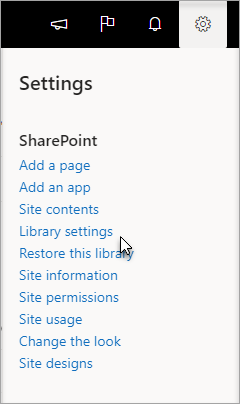
-
Valige Täpsemad sätted.
-
Veenduge, et jaotises Kaust oleks käsk "Uus kaust"saadaval, et oleks valitud suvand Jah.
-
Valige OKja liikuge tagasi teeki.
Kausta loomine SharePointi klassikalise kasutajaliidesega teegis
-
Avage SharePointi sait, mis sisaldab SharePointi teeki, kuhu soovite kausta lisada.
-
Teegi avamiseks valige kiirkäivitusribal teegi pealkiri või valige Sätted

Märkus.: Kujundajad saavad saidi ilmet ja navigeerimisvõimalusi muuta suures ulatuses. Kui te ei leia suvandit (nt käsku, nuppu või linki), pöörduge oma administraatori poole.
-
Valige lindil Failidja seejärel valige jaotises Uus nupp Uus kaust.

Märkus.: Kui käsk Uus kaust ei ole saadaval, saate selle vastavate õiguste korral uuesti sisse lülitada. Klõpsake lindil menüü Teek nuppu Teek Sättedja seejärel valige Täpsemad sätted. Veenduge, et jaotises Kaust oleks käsk "Uus kaust"saadaval, et oleks valitud suvand Jah.
Märkus.: Kausta nime hilisemaks muutmiseks valige ... (ellipses) ja seejärel valige Nimeta ümber. Muutke väljal Nimi kausta nime ja seejärel valige Salvesta.
-
Sisestage dialoogiboksis Kausta loomine väljale Nimi kausta nimi ja seejärel valige Loo.
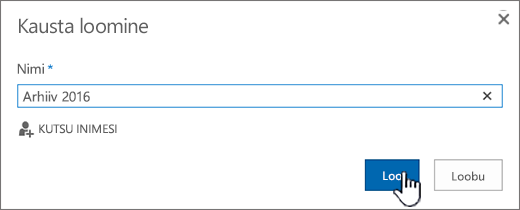
Soovi korral saate kutsuda inimesi kausta ühiselt kasutama.
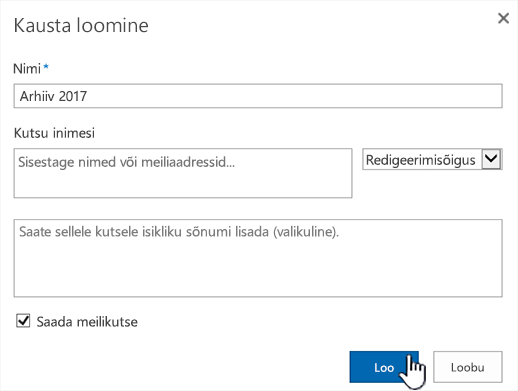
Lisateavet leiate teemast Failide või kaustade ühiskasutus Microsoft 365.
Olenevalt teie olukorrast võiksite kaustade asemel kasutada vaateid, kuna need võimaldavad sisu filtreerida, rühmitada ja sortida. Mahuka teegi korral võib enim abi olla vaadete ja kaustade kombineerimisest. Lisateavet vaadete kohta leiate teemast Video: loendi või teegi avalike vaadete loomine ja redigeerimine.
Kausta loomine rakenduses SharePoint Server 2016 või SharePoint Server 2013
Vaikimisi on käsk Uus kaust dokumenditeekides SharePoint sisse lülitatud. Teegi omanik või kujundusõigustega kasutaja saab lubada käsu Uus kaust.
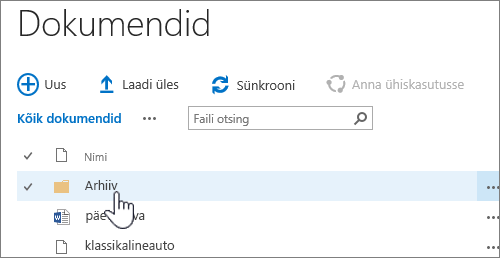
-
Avage sait, mis sisaldab SharePointi dokumenditeeki, kuhu soovite kausta lisada.
-
Teegi avamiseks valige kiirkäivitusribal teegi pealkiri või valige Sätted

Märkus.: Kujundajad saavad saidi ilmet ja navigeerimisvõimalusi muuta suures ulatuses. Kui te ei leia mõnda soovitud käsku, nuppu või linki, pöörduge administraatori poole.
-
Valige lindil menüü Failid ja seejärel valige jaotises Uus nupp Uus kaust.

Märkused: Kui käsk Uus kaust ei ole saadaval, saate selle vastavate õiguste korral uuesti sisse lülitada.
-
Klõpsake lindil menüü Teek nuppu Teek Sättedja seejärel valige Täpsemad sätted.
-
Veenduge, et jaotises Kaust olekskäsk Muuda uus kaust kättesaadavaks, et suvand Jah oleks valitud.
-
Klõpsake nuppu OK.
-
-
Sisestage dialoogiboksis Uus kaust väljale Nimi kausta nimi ja seejärel valige Salvesta.
Soovi korral saate kutsuda inimesi kausta ühiselt kasutama.
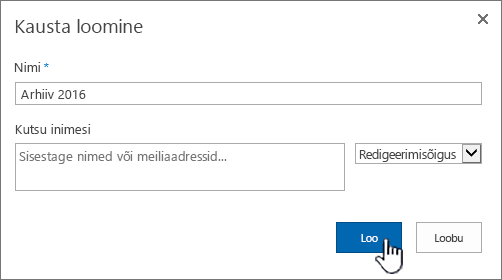
Lisateavet leiate teemast Dokumentide või kaustade ühiskasutus SharePoint Serveris.
-
Kui olete lõpetanud, valige Loo.
Märkused:
-
Kausta nime hilisemaks muutmiseks valige ... (ellipses) ja valige dialoogiboksis ... (ellipses) ja seejärel valige Nimeta ümber. Muutke väljal Nimi kausta nime.
Kui nuppu Nimeta ümber ei näe,valige Redigeeri atribuuteja muutke välja Nimi. Kui olete lõpetanud, valige Salvesta.
-
Kaustahierarhias kiiresti järgmisele tasemele liikumiseks valige lindil menüü Teek ja seejärel valige Navigeeri üles.
Olenevalt teie olukorrast võiksite kaustade asemel kasutada vaateid, kuna need võimaldavad sisu filtreerida, rühmitada ja sortida. Mahuka teegi korral võib enim abi olla vaadete ja kaustade kombineerimisest. Lisateavet vaadete kohta leiate teemast Video: loendi või teegi avalike vaadete loomine ja redigeerimine.
Kausta loomine rakenduses SharePoint Server 2010
Vaikimisi on käsk Uus kaust SharePointi teekides kuvatud. Teegi omanik või teegi kujundusõigustega kasutaja saab lubada käsu Uus kaust.
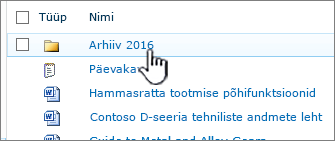
-
Liikuge saidile, mis SharePoint dokumenditeeki, millele soovite kausta lisada.
-
Teegi nime avamiseks valige kiirkäivitusribal ja valige see. Teise võimalusena valige Saiditoimingud, valige Kuvakogu saidi sisu ja seejärel valige vastavas teegi jaotises teegi nimi.
Märkus.: Kujundajad saavad saidi ilmet ja navigeerimisvõimalusi muuta suures ulatuses. Kui te ei leia suvandit (nt käsku, nuppu või linki), pöörduge oma administraatori poole.
-
Valige lindi jaotises Teegiriistad vahekaart Dokumendid ja seejärel valige jaotises Uus nupp Uus kaust.
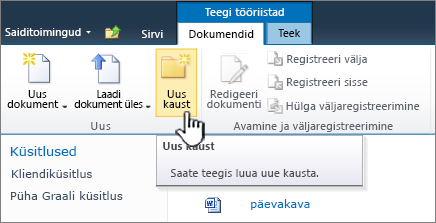
Märkus.: Teegi loonud inimene võis määrata piirangu, et teegis ei saa uusi kaustu luua. Sellisel juhul pole käsk Uus kaust saadaval.
-
Sisestage dialoogiboksi Uus kaust väljale Nimi kausta nimi ja seejärel valige OK.
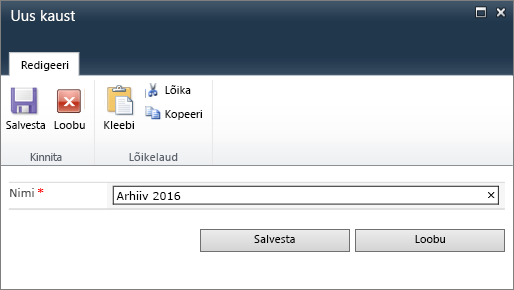
Märkus.: Kausta nime hilisemaks muutmiseks valige kaustaga joonel allanool ja seejärel valige Redigeeri atribuute. Muutke väljal Nimi kausta nime.
Olenevalt teie olukorrast võiksite kaustade asemel kasutada vaateid, kuna need võimaldavad sisu filtreerida, rühmitada ja sortida. Mahuka teegi korral võib enim abi olla vaadete ja kaustade kombineerimisest. Lisateavet leiate teemast Vaate loomine, muutmine või kustutamine.
Kausta loomine rakenduses SharePoint Server 2007
Vaikimisi kuvatakse SharePointi teekides menüü Uus kaust. Teegi omanik saab lubada menüü Uus kaust.
-
Kui SharePoint pole veel avatud, valige kiirkäivitusribal selle nimi.
-
Valige menüü Uus

-
Sisestage kausta nimi ja valige OK.
Olenevalt teie olukorrast võiksite kaustade asemel kasutada vaateid, kuna need võimaldavad sisu filtreerida, rühmitada ja sortida. Mahuka teegi korral võib enim abi olla vaadete ja kaustade kombineerimisest. Lisateavet leiate teemast Vaate loomine, muutmine või kustutamine.
Muud kaustade ja failidega seotud teemad
Kausta, faili või lingi teisaldamine või kopeerimine dokumenditeegis
SharePointi dokumenditeegist faili, kausta või lingi kustutamine
Saatke meile kommentaar
Kas sellest artiklist oli abi? Kas mingit olulist sisu oli puudu? Kui jah, siis andke meile lehe allservas asuva lingi kaudu teada, mis jäi arusaamatuks või puudu. Lisage teave SharePointi, opsüsteemi ja brauseri versiooni kohta. Vaatame teie tagasiside põhjal juhised uuesti läbi, lisame teavet ja täiendame artiklit.










